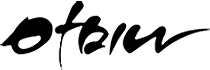아이폰을 윈도우 11 PC와 연결하고 아이메시지를 쓰는 방법
작성자 정보
- 최고관리자 작성
- 작성일
본문
마침내 아이폰을 윈도우 PC, 정확하게는 윈도우 11 PC에 연결할 수 있게 됐다. 물론 아이폰과 맥을 페어링할 때 같은 경험을 할 순 없다. 따라서 마이크로소프트의 폰 링크 앱을 사용해 아이폰의 문자 메시지에 액세스하고 전화를 걸며 전화 알림을 볼 수 있지만, 몇몇 기능, 특히 문자 메시지에는 약간의 한계가 있다.
• 그룹 대화가 지원되지 않으며, 사진 및 기타 미디어 메시지도 대화 스레드에 표시되지 않는다. 하지만 이런 종류의 수신 메시지에 대한 알림은 볼 수 있다.
• 페어링 이후 주고받은 문자만 볼 수 있으며, 상대방과 진행 중인 대화 스레드가 있더라도 연락처에서 두 번째 메시지를 받은 경우에만 표시된다.
• 휴대폰으로 보낸 문자는 PC에 표시되는 대화 내역에 표시되지 않는다.
• 현재 모든 아이폰 앱이 윈도우 11 PC 알림을 지원하지 않는다.
하지만 이런 한계가 있더라도 PC를 사용하는 동안 아이폰(또는 애플 워치)을 자주 볼 필요가 없어진다는 것은 장점이다. 두 기기를 연결하는 방법도 간단하다. 직접 사용해 보는 방법은 다음과 같다.
참고: 누군가가 사용자의 아이폰 비밀번호를 알고 있다면, 폰 링크 앱을 사용자의 휴대폰과 페어링해 사용자 모르게 문자 메시지 및 알림을 볼 수 있다. 원치 않는 감시를 방지하려면 PIN을 보호하고, 주기적으로 블루투스 설정을 확인해 알 수 없는 기기가 휴대폰에 페어링(및 연결)돼 있는지 확인하라.
아이폰을 윈도우 11 PC에 연결하는 방법
1단계 : 윈도우 11 폰 링크 앱 열기
PC와 아이폰을 페어링하려면 윈도우의 폰 링크 앱이 필요하다(안타깝게도 아이패드 및 맥OS 기기는 지원되지 않는다). 이 프로그램이 컴퓨터에 사전 설치돼 있어야 하며, 설치돼 있지 않다면 마이크로소프트 스토어 앱을 열고 다운로드하라.
시작 화면에서 ‘휴대폰 선택(Pick your phone)’ 아래의 아이폰 버튼을 클릭한다. 해당 버튼이 없거나 회색으로 표시돼 있으면 폰 링크를 업데이트해야 한다. 마이크로소프트 스토어 앱 화면 왼쪽 아래에서 라이브러리를 선택한다. 아직 폰 링크 업데이트가 표시되지 않았다면 업데이트 받기 버튼을 클릭하라.
2단계 : 기기 페어링하기
다음 화면에는 ‘기기와 블루투스 페어링(Pair your devices with Bluetooth)’이 표시돼야 한다. 페어링은 2가지 방법 중 하나로 할 수 있다. 화면에 표시되는 QR 코드를 사용하거나, ‘QR 코드 링크 없이 수동으로 계속(Continue manually without a QR code)’을 클릭한다. 각 방법에는 장단점이 있다. QR 코드 방식은 더 간단하지만, 버그가 많았다(이 방식을 사용했을 때 전화 통화가 제대로 제어되지 않았다). 반면 수동 방식은 더 많은 단계를 거쳐야 하지만, 더 안정적인 경험을 제공했다.